Forró
AnyRec PhoneMover
Biztonságosan vigye át az adatokat Androidról az új iPhone 16-ra.
Biztonságos letöltés
Adatok átvitele Androidról iPhone-ra a beállítás után visszaállítás nélkül
Ha az összes adatot Androidról iPhone-ra szeretné átvinni, akkor érdemes lehet az Áthelyezés iOS-re alkalmazást használni a gyors átvitelhez. De ez csak vadonatúj iPhone-okon működik. Tehát hogyan lehet adatokat átvinni Androidról iPhone-ra a beállítás után? Nem kell alaphelyzetbe állítania az iPhone készüléket, és nem kell törölnie minden adatot és beállítást. Szerencsére itt van öt működő módszer, amelyek megmutatják, hogyan vihetők át adatok Androidról iPhone-ra a beállítás után; ismerje meg a gyors módszereket!
Útmutató lista
Minden adat átvitele Androidról iPhone-ra a beállítás után [No Reset] Telefonadatok átvitele az iCloudon keresztül Váltson Androidról iPhone-ra az iTunes segítségével 2 alkalmazás Android-adatok átviteléhez az iPhone készülékre a beállítás után FAQsMinden adat átvitele Androidról iPhone-ra a beállítás után [No Reset]
Gyorsan áthelyezheti az Android-adatokat iPhone-ra a beállítás után a meglévő adatok befolyásolása nélkül? Akár hiszi, akár nem, lehetséges vele AnyRec PhoneMover. Ez az eszköz támogatja az alapvető fájlok átvitelét, kezelését és biztonsági mentését iOS és Android eszközök között egyetlen kattintással! A Samsung, a Google, a Motorola, a Sony és más márkákra vonatkozik. Időt takarít meg a szükséges Android-adatok, például fényképek, zenék, üzenetek, videók és névjegyek megadásával. Sőt, ez a PhoneMover az iTunes és más átviteli eszközök segítségétől is megszabadulhat az összes adat kezelésében, beleértve a duplikált és nem kívánt fájlokat is. Végezze el az adatok átvitelét Androidról iPhone készülékre alaphelyzetbe állítás nélkül ezzel a PhoneMover eszközzel.

A beállítás után vigye át az adatokat más Android-modellekről iPhone-ra.
Az összes adat beolvasása és kezelése osztályozáshoz, konvertáláshoz és akár törléshez is.
Tekintse meg az Androidról iPhone-ra átvinni kívánt fájlokat.
USB-kábel vagy QR-kód használata a stabil kapcsolat biztosításához.
Biztonságos letöltés
1. lépés.Nyissa meg az AnyRec PhoneMover-t. Tudhatja, hogy a fényképek, videók, zenék és egyebek átvihetők. Szerezzen magának egy USB-kábelt, amellyel iPhone és Android készülékeit csatlakoztathatja a számítógéphez. Alternatív megoldásként olvassa be a „QR-kódot” az Android telefon összekapcsolásához.

2. lépés.Csatlakozáskor érintse meg a "Trust" gombot iPhone-ján. Ezután a bal oldalon kiválaszthatja a megosztani kívánt adatokat. Kattintson a kívánt fájlok jelölőnégyzetére az Androidról iPhone-ra való átvitelhez.

3. lépésHa végzett a kiválasztással, a "Hozzáadás" gombra kattintva további fájlokat importálhat a számítógépről, majd kattintson az "Exportálás eszközre" gombra, hogy átvigye őket iPhone-jára.

Adatok átvitele Androidról iPhone-ra a beállítás után az iCloudon keresztül
Egy másik megoldás az adatok Androidról iPhone-ra történő átvitelére a beállítás után az iCloud használata. Ez a megoldás akkor fog működni, ha végre Apple ID-t kap iPhone-jához, és az indítási folyamat zavaró lehet, mivel minden adatot, például fényképeket át kell vinnie Android-eszközéről a számítógépére, majd fel kell töltenie az iCloudba.
1. lépés.Ne felejtse el csatlakoztatni az Android készüléket a számítógépéhez, kattintson alul az "Automatikus lejátszás" gombra, majd válassza a Fényképek és videók importálása lehetőséget.
2. lépés.Ezután válassza ki azokat a fényképeket és videókat, amelyeket meg szeretne osztani iPhone-ján. Vagy megnyithatja a „Photos” alkalmazást a számítógépén, és ugyanezt az eljárást alkalmazhatja. Miután rendezte, válassza ki a tárolási útvonalat.
3. lépésMost nyissa meg webböngészőjét, keresse fel az iCloud.com webhelyet, és jelentkezzen be Apple ID-fiókjával. Ezután lépjen a "Fotók" elemre, kattintson a "Feltöltés" gombra, majd a "Fotótár" gombra.
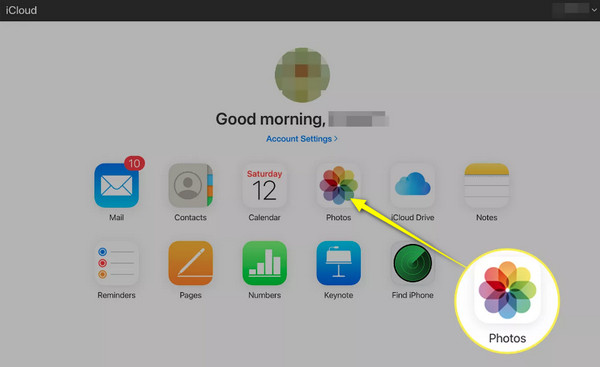
4. lépés.Keresse meg a kiválasztott Android-fotók helyét, majd mindegyiket elmenti az iCloudba. Az iPhone-on lépjen a "Beállítások" elemre, majd görgessen le, koppintson a "Photos" elemre, és engedélyezze az "iCloud Photos" lehetőséget. Ily módon a beállítás után adatokat helyezhet át Androidról iPhone készülékre. Az iCloudot is használhatja fényképek átvitele iPhone-ról iPhone-ra.
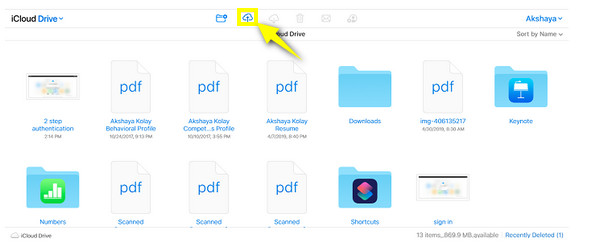
Az iTunes segítségével helyezze át az adatokat Androidról iPhone készülékre a beállítás után
Amellett, hogy kedvenc zenéit, TV-műsorait, filmjeit és sok mást is elérheti az iTunes segítségével, a beállítást követően adatokat mozgathat Androidról iPhone készülékre. Készüljön fel azonban arra a korlátozásra, hogy csak médiafájlokat, köztük fényképeket, videókat, zenéket és filmeket továbbítson. Ezenkívül hatással lehet az iPhone meglévő adataira, és lassú lehet a nagy fájlok átvitele.
1. lépés.Készítsen USB-kábelt Android-eszközének számítógépéhez való csatlakoztatásához. Az észlelést követően az „Ez a számítógép” alatt keresse meg az eszközt, és válassza ki a számítógépére átvinni kívánt fájlokat; lehet zene, fotók, videók stb.
Vagy kattintson az „Automatikus lejátszás ablakra”, amint az megjelenik, majd kattintson a „Fényképek és videók importálása” lehetőségre, és válassza ki az átvinni kívánt fényképeket.
2. lépés.Csatlakoztassa iPhone-ját a számítógépéhez, és azonnal lépjen az "iPhone" gombra. Lépjen a „Fotók” elemre, kattintson a „Fényképek szinkronizálása” mezőre, és válassza ki azokat a fájlokat, amelyeket a beállítás után át szeretne vinni Androidról iPhone-ra. A kezdéshez kattintson az "Alkalmaz" gombra.
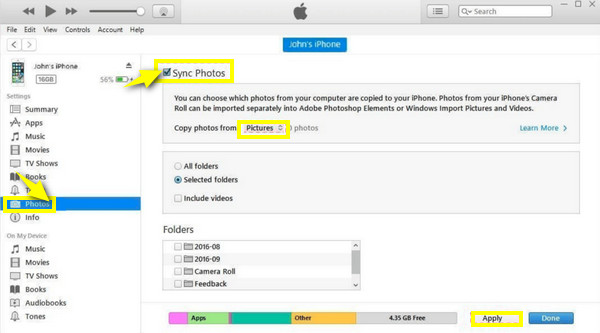
2 alkalmazás az adatok egyszerű átviteléhez Androidról iPhone-ra a beállítás után
A fent említett módszereken kívül az adatok Androidról iPhone-ra történő áthelyezésére a beállítás után számos mobilalkalmazás is segít ebben. Alább ismerje meg őket, és ismerje meg, hogyan használhatja őket adatátvitelre.
1. OSZD meg
Biztosan hallott már a SHAREit alkalmazásról, amely kiváló alternatívája az iPhone AirDrop funkciójának. Használatával gyorsan megoszthat alkalmazásokat, zenéket, fényképeket, videókat és sok más fájlt, ha telepítve van iPhone és Android készülékeire. Tekintse meg alább, hogyan viheti át az adatokat Androidról iPhone-ra a SHAREit segítségével történő beállítás után:
1. lépés.Indítsa el az alkalmazást mindkét eszközén. Érintse meg a „KÜLDÉS” gombot Androidon, majd válassza ki az áthelyezni kívánt fájlokat.
2. lépés.Ha végzett a kijelöléssel, koppintson a „Küldés” elemre, válassza a „Csatlakozás iOS/WP-hez” lehetőséget lent, és kövesse az utasításokat a Hotspot adatainak megadásához.
3. lépésMost csatlakoztassa iPhone-ját a Hotspothoz, és koppintson a „Fogadás” elemre, hogy sikeresen vigye át az Android-adatokat az iPhone-ra a beállítás után.
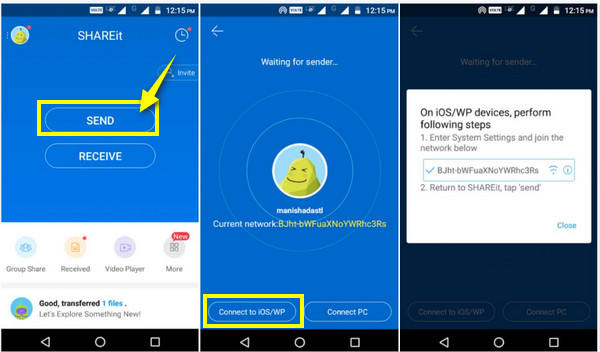
2. Küldés bárhová
Az alkalmazáson kívül az online eszközök olyan szolgáltatásokat is kínálnak, amelyek segítenek az adatok átvitelében Androidról iPhone-ra a beállítás után, beleértve a Send Anywhere eszközt is. Ez egy olyan szoftver, amely a Windows Chrome-bővítményeként működik, Android és iOS, és képes videók átvitelére, fényképeket, névjegyeket, zenét és egyéb adatokat iPhone-ra. A Küldés bárhová használata a következőképpen történik:
1. lépés.Miután mindkét eszközön megnyitotta a „Küldés bárhová” lehetőséget, androidos telefonján érintse meg a „Küldés” lehetőséget, majd óvatosan válassza ki az áthelyezni kívánt fájlokat. Ezután ad egy 6 számjegyű kódot, egy Share linket vagy egy QR-kódot.
2. lépés.Nyissa meg iPhone-ját, és érintse meg a „Fogadás” lehetőséget. Ezután írja be a „6 számjegyű kódot”, vagy olvassa be a „QR-kódot”, hogy megtekinthesse az átvitt Android-fájlokat az iPhone-eszközén.
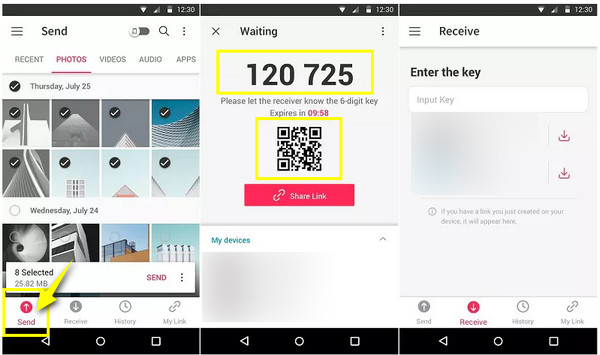
GYIK az adatok Androidról iPhone készülékre történő átvitelével kapcsolatban a beállítás után
-
Használhatom az Áthelyezés iOS-re adatátvitelt a beállított iPhone-ra?
Igen. Bár a beállítás után továbbra is átvihet adatokat iPhone-jára, az Áthelyezés iOS-re csak a beállítás során működik. Ha használni szeretné, készüljön fel arra, hogy mindent töröljön iPhone-járól, és kezdje elölről.
-
Mennyi tárhelyet kínál ingyenesen az iCloud?
Míg az iCloud biztonságosan tárolja az információkat, csak 5 GB ingyenes tárhelyet biztosít. De frissítheti az egyik csomag megvásárlásával, beleértve az 50 GB-ot és a 200 GB-ot.
-
Használhatom az AirDrop funkciót adatok átvitelére Androidról iPhone-ra a beállítás után?
Nem. Az AirDrop csak az Apple ökoszisztémán érhető el, vagyis csak két Apple-eszköz között lehet fájlokat átvinni. Vannak azonban módszerek az AirDrop-szerű funkció beszerzésére az Android számára.
-
Vannak korlátozások a Küldés bárhova alkalmazásban?
Igen. A Send Anywhere csak 10 GB helyet biztosít, így ha több helyet szeretne a fájlok átviteléhez, havonta $5,99-et kell fizetnie.
-
Hogyan vihetek át adatokat Androidról iPhone-ra a beállítás után a Google Drive használatával?
Nyissa meg Google-fiókját a Google Drive-ban Android-eszközén, majd töltse fel a fotókat vagy videókat a felhőbe. Ezután győződjön meg arról, hogy iPhone-ja is bejelentkezett ugyanazzal a Google-fiókkal. Nyissa meg az iDevice Google Drive-ot, keresse meg a megosztott fájlokat, koppintson a három pontra, majd a Mentés gombra.
Következtetés
Amint látja, számos módja van az adatok átvitelének Androidról iPhone-ra a beállítás után. Remélhetőleg egyikük megfelel az Ön igényeinek. Néhányan azonban időigényesek a nagy fájlok átvitele és korlátokat biztosítanak; ezért ezek elkerülésére az ideális választás az AnyRec PhoneMover. Ideálisan segít az adatok biztonságos és gyors átvitelében Androidról iPhone-ra anélkül, hogy a meglévőket veszélyeztetné. Ezenkívül képes kezelni és biztonsági másolatot készíteni a telefonon lévő szükséges fájlokról a számítógépre. Próbálja ki ezt a PhoneMover eszközt még ma!
Biztonságos letöltés
